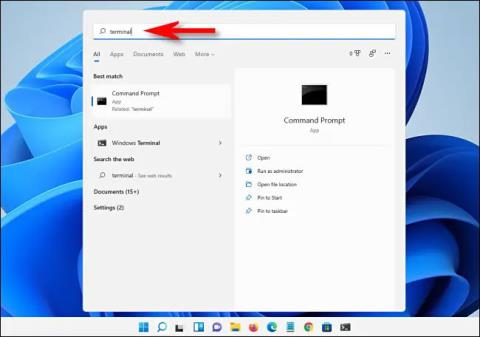Kako nastaviti, da se drsni trak vedno prikaže v sistemu Windows 11
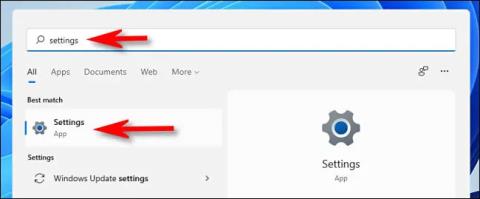
Windows 11 privzeto samodejno skrije večino drsnih trakov na okenskih vmesnikih, ko niso v uporabi.
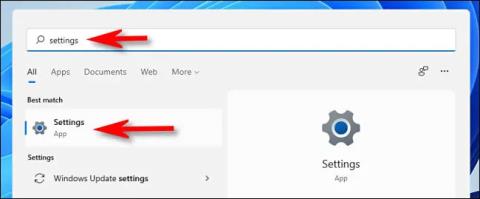
Windows 11 privzeto samodejno skrije večino drsnih trakov na okenskih vmesnikih, ko niso v uporabi. Vendar, če vam je zaradi tega neprijetno in želite, da so drsni trakovi prikazani v oknih na vašem zaslonu, namestitvene operacije niso zapletene.
Najprej odprite aplikacijo Settings Window 11 s pritiskom kombinacije tipk Windows + i na tipkovnici. Ali pa odprite meni Start, poiščite ključno besedo »Nastavitve« in nato v vrnjenih rezultatih kliknite ikono zobnika.
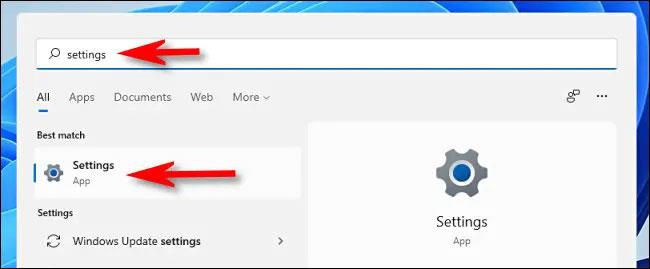
Ko se odpre okno z nastavitvami, na seznamu na levi kliknite » Dostopnost «. Nato poglejte zaslon na desni in izberite “ Vizualni učinki ”.
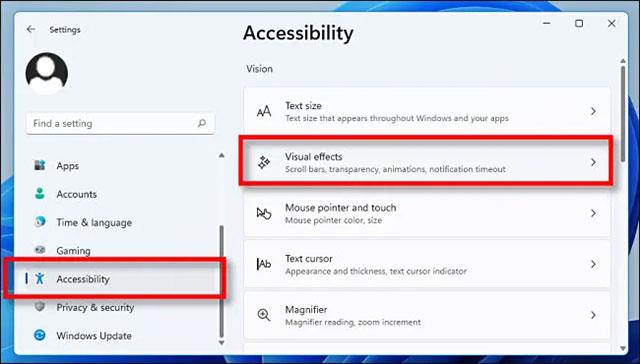
Na seznamu nastavitev vizualnih učinkov poiščite možnost » Vedno pokaži drsne trakove «, nato kliknite ustrezno stikalo poleg nje, da ga preklopite v stanje » Vklopljeno «.
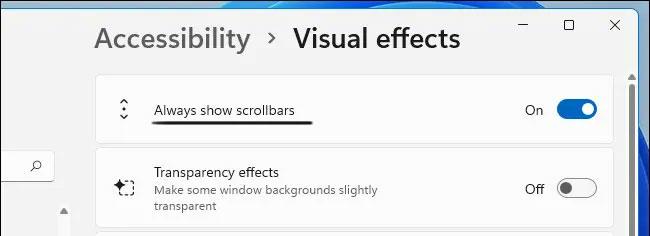
Vse je tako preprosto! Zdaj lahko zaprete aplikacijo Nastavitve in opazite, da bodo drsni trakovi vedno vidni v vsakem oknu aplikacije (razen če aplikacija neodvisno upravlja s svojimi drsnimi trakovi). V primeru, da si premislite in jih želite znova skriti, znova pojdite v Nastavitve > Dostopnost > Vizualni učinki in nato izklopite možnost » Vedno pokaži drsne trakove «.
Želimo vam dobro izkušnjo z Windows 11!
Windows 11 privzeto samodejno skrije večino drsnih trakov na okenskih vmesnikih, ko niso v uporabi.
Potrebujete hitro iskanje določene aplikacije ali datoteke v sistemu Windows 11? Nič zapletenega.
Način kioska v sistemu Windows 10 je način samo za uporabo ene aplikacije ali dostop do samo 1 spletnega mesta z gostujočimi uporabniki.
Ta vodnik vam bo pokazal, kako spremenite ali obnovite privzeto lokacijo mape Camera Roll v sistemu Windows 10.
Urejanje datoteke gostiteljev lahko povzroči, da ne morete dostopati do interneta, če datoteka ni pravilno spremenjena. Naslednji članek vas bo vodil pri urejanju datoteke gostiteljev v sistemu Windows 10.
Če zmanjšate velikost in kapaciteto fotografij, jih boste lažje delili ali pošiljali komurkoli. Zlasti v sistemu Windows 10 lahko z nekaj preprostimi koraki množično spreminjate velikost fotografij.
Če vam zaradi varnosti ali zasebnosti ni treba prikazati nedavno obiskanih predmetov in mest, jih lahko preprosto izklopite.
Microsoft je pravkar izdal Windows 10 Anniversary Update s številnimi izboljšavami in novimi funkcijami. V tej novi posodobitvi boste videli veliko sprememb. Od podpore za pisalo Windows Ink do podpore za razširitev brskalnika Microsoft Edge, meni Start in Cortana sta bila prav tako bistveno izboljšana.
Eno mesto za nadzor številnih operacij neposredno na sistemski vrstici.
V operacijskem sistemu Windows 10 lahko prenesete in namestite predloge pravilnika skupine za upravljanje nastavitev Microsoft Edge in ta vodnik vam bo pokazal postopek.
Temni način je vmesnik s temnim ozadjem v sistemu Windows 10, ki računalniku pomaga varčevati z energijo baterije in zmanjša vpliv na oči uporabnika.
Opravilna vrstica ima omejen prostor in če redno delate z več aplikacijami, vam lahko hitro zmanjka prostora, da bi lahko pripeli več priljubljenih aplikacij.